Cómo establecer límites de carga y descarga para actualizaciones de Windows 10
Microsoft Windows 10 / / March 17, 2020
Ultima actualización en

Las actualizaciones de Windows 10 pueden ser grandes y de gran ancho de banda durante la descarga. Esto no es bueno si tiene una conexión lenta, aquí le mostramos cómo reducir las cosas.
Las actualizaciones acumulativas de Windows 10 pueden ser bastante grandes y las actualizaciones de características semestrales (como las recientes Actualización de abril de 2018) suelen ser de tamaño GB. Si tiene una conexión de bajo ancho de banda con varios dispositivos conectados, debe considerar limitar la cantidad de ancho de banda utilizada para las actualizaciones de Windows. Afortunadamente, puede administrar la cantidad de ancho de banda que usan las actualizaciones. Sin embargo, esta útil función está oculta en la configuración, pero aquí le mostraremos cómo encontrarla y administrarla.
Establecer límites de ancho de banda para las actualizaciones de Windows 10
Dirigirse a Configuración> Actualización y seguridad> Actualización de Windows> Opciones avanzadas
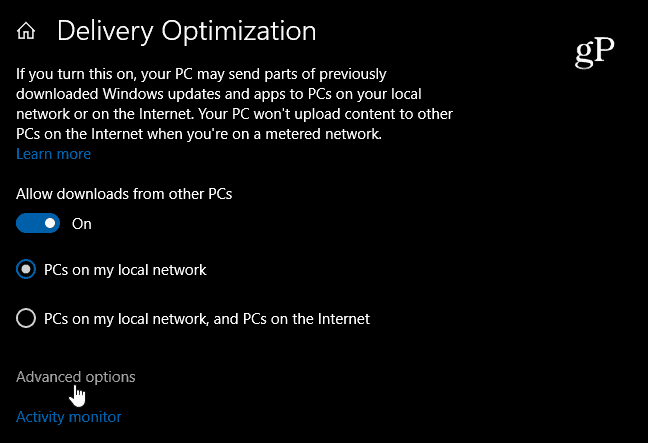
Ahora estás en la sección que importa. Tiene opciones para limitar el ancho de banda utilizado para cargas y descargas. Simplemente marque el elemento para el que desea limitar el ancho de banda y use el control deslizante para ajustar el porcentaje que usa. Puede limitar la cantidad de ancho de banda de carga utilizado para otras PC y establecer un límite de carga mensual.
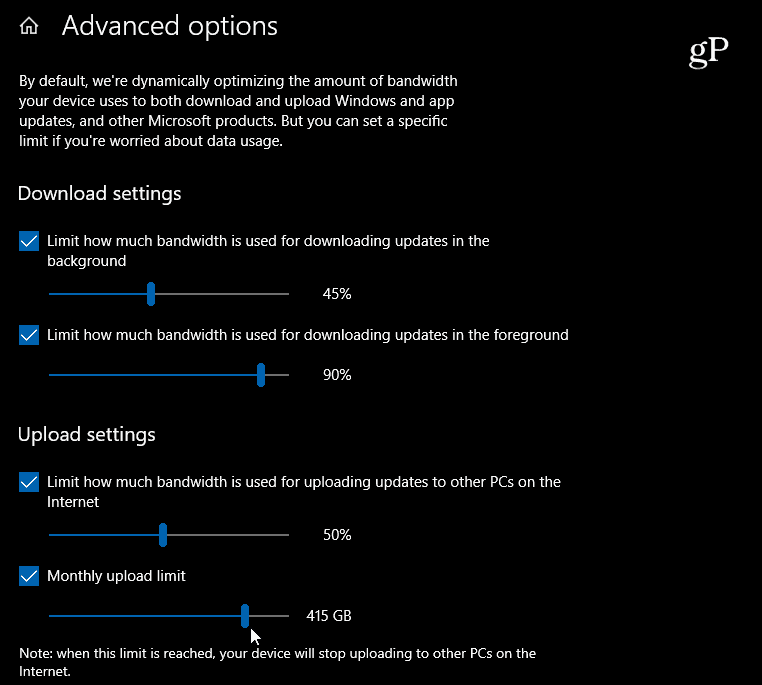
Microsoft introdujo una nueva configuración de optimización de entrega a partir de Windows 10 1709, pero solo permitió acelerar las descargas en segundo plano. Ahora con Windows 10 1803, también puede acelerar las descargas en primer plano. los actualizaciones en primer plano son las actualizaciones que comienzas manualmente: te diriges a Configuración> Actualización y seguridad> Actualización de Windows. O, si está descargando una aplicación de la Tienda Windows, eso también se considera una actualización en primer plano. los actualizaciones de fondo son los más furtivos que suceden automáticamente sin ninguna interacción de tu parte. Tener su PC configurada para buscar actualizaciones automáticamente es un ejemplo de una actualización en segundo plano.
Esto es bastante útil para las personas en áreas rurales que tienen una conexión a Internet lenta o limitada y el hogar está ocupado con varios dispositivos conectados. Por ejemplo, no necesita una actualización de Windows que acapare todo el ancho de banda mientras intenta ver un película en Netflix y tu hijo está jugando en línea en la otra habitación.
De hecho, he tenido experiencia de primera mano con esto ya que vivo en un área rural y por un tiempo solo pude obtener una conexión DSL lenta. Tengo varios dispositivos con Windows 10 y tenía uno nuevo en el que estaba probando una compilación de Insider. Comenzó a descargarlo y toda mi red se desaceleró. La actualización de Windows 10 estaba ocupando todo el ancho de banda. Una vez que reduje las cosas en la configuración de optimización, todo volvió a funcionar. Claro, me llevó más tiempo obtener esa nueva versión de Insider, pero pude hacer mi trabajo y disfrutar de Star Trek jugando en segundo plano.
